注意: この機能は、個人を特定できる情報 (PII) を収集できない施設の参加者には利用できません。
概要
参加者は、正式に試験に参加する前に、アプリ内で同意書にアクセスできます。同意書には電子メールまたはアプリからアクセスできます。
同意書
ユーザーは以下の手順を完了します。
同意書の拒否
ユーザーは以下の手順を完了します。
| ステップ | タスク | サンプル画像(拡大するには画像を選択してください) |
|---|---|---|
| 1 | 「To Do」ページで、入力するeConsentフォームを選択します。 |
![{サンプルの eConsent フォームの概要が示された [To Do] タブ ページ。}](/gr/ja/uploads/ecoa/images/managingparticipants/24R1_To_Do_eConsent_Outlined.png) |
| 2 |
省略記号メニューを選択
|
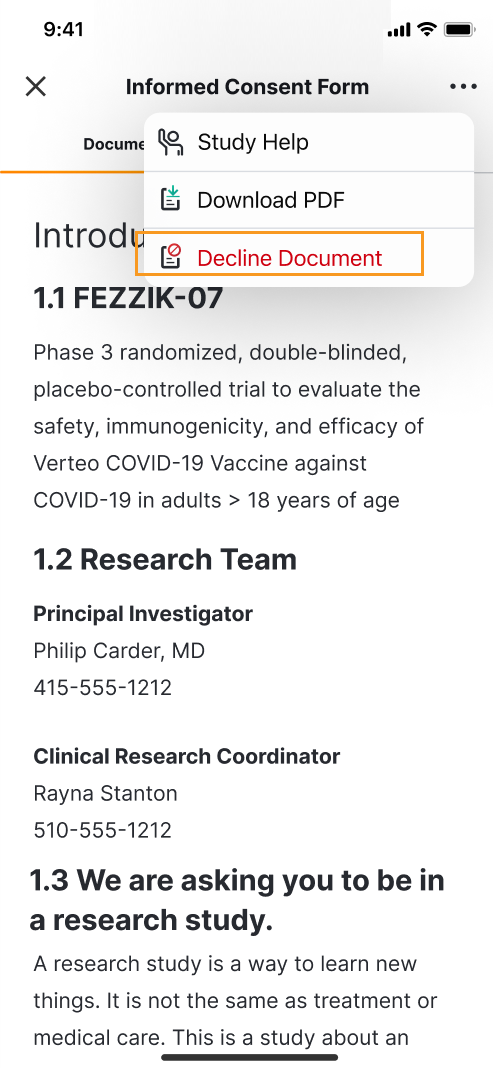 |
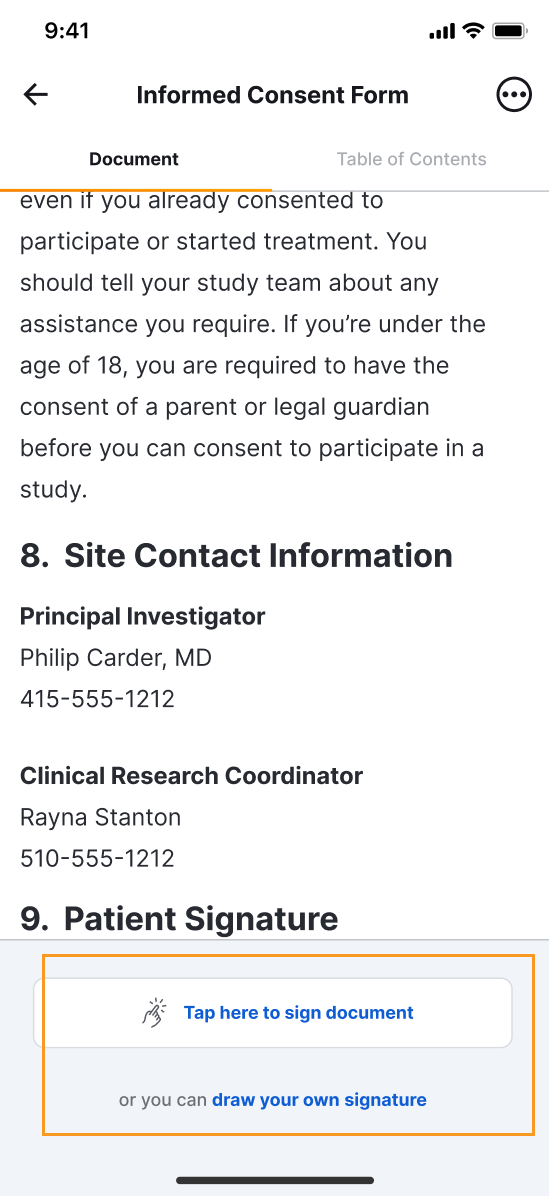
![{アクティブな [署名済みドキュメントの送信] ボタンが表示された署名済み電子同意フォームの例。}](/gr/ja/uploads/ecoa/images/managingparticipants/24R1_eConsent_Form_Signed.png)